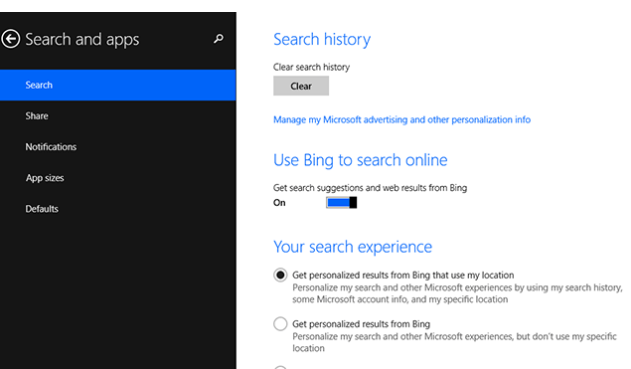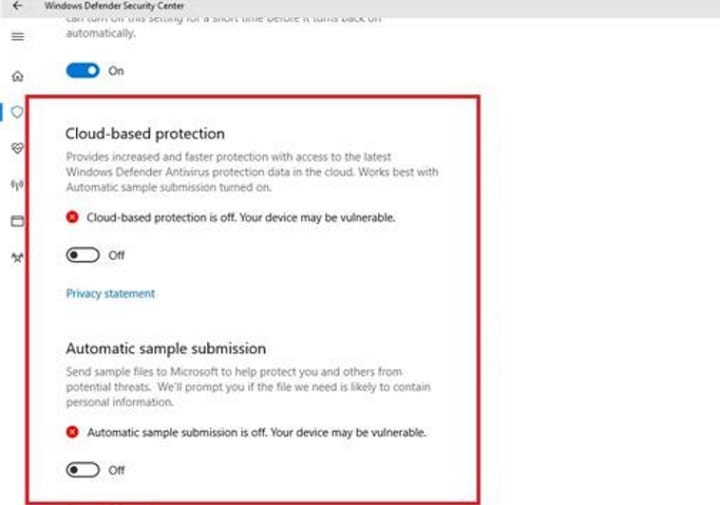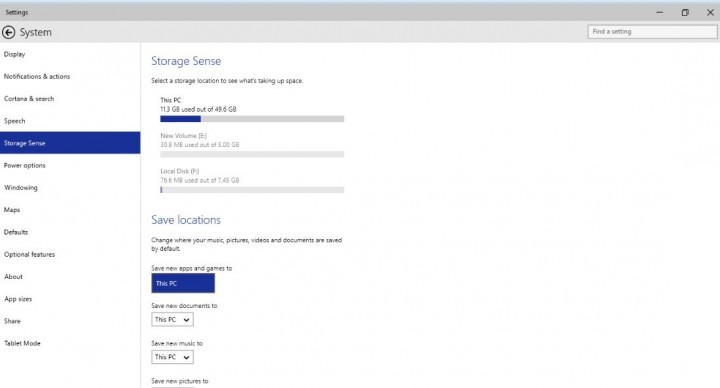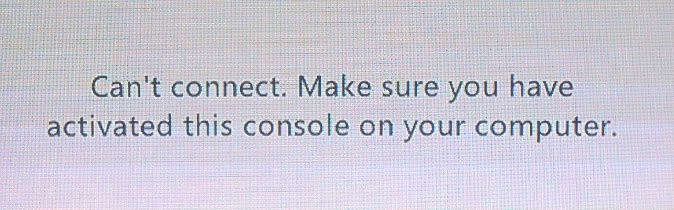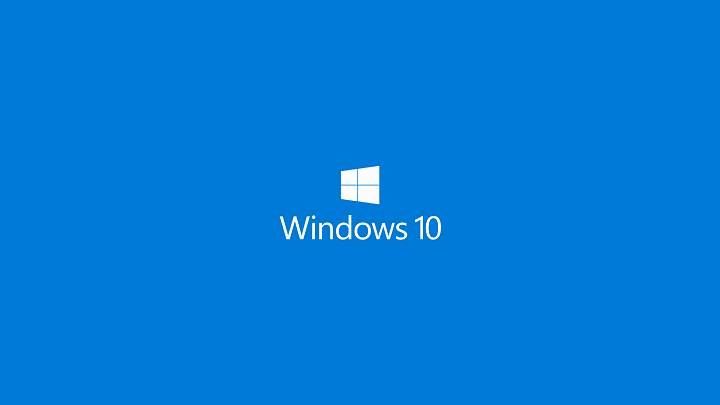Как исправить сбои CCleaner

Если вы давно пользуетесь Windows, то CCleaner для вас не новичок. Во-первых, CCleaner сканирует и удаляет ненужные файлы, чтобы освободить место на вашем компьютере. Эти временные файлы появляются из программ Internet Explorer, журналов отчетов и файлов по мере их открытия. Однако программное обеспечение для очистки диска не может удалить файлы кеша из других браузеров, включая Chrome и Firefox.
Инструмент также очищает историю просмотров и последние открытые файлы. Это особенно полезно для пользователей, которые хотят поддерживать определенный уровень конфиденциальности. Как стороннее программное обеспечение, CCleaner также помогает решать компьютерные проблемы, возникающие из-за старых или поврежденных файлов. Хотя программное обеспечение предназначено для помощи в устранении неполадок вашего компьютера, иногда вы можете столкнуться с самой ошибкой. Пользователи сообщают о сбое в CCleaner во время работы инструмента.
К сбою CCleaner (ошибка C00000021A) могут привести различные факторы, в том числе поврежденная загрузка или неправильная установка программного обеспечения. Проблема также возникает после изменения или обновления CCleaner, что может привести к повреждению реестра Windows, если изменение будет неполным. Заражение вредоносным ПО является еще одним важным фактором сбоя CCleaner, поскольку оно повреждает системные файлы Windows или файлы CCleaner. Однако даже программы, не связанные с вредоносным ПО, также могут вызвать сбой CCleaner, когда файлы, связанные с инструментом очистки диска, случайно удаляются во время работы этих программ. Ниже приведен список решений, которые помогут вам исправить сбои CCleaner.
Решение 1. Выполните ручное восстановление реестра Windows.
Перед тем как начать восстановление реестра Windows вручную, сделайте резервную копию файлов реестра, связанных с ошибкой C000021A.
Затем введите команда в поле поиска на кнопке Пуск (если вы используете Windows 7) или рядом с кнопкой Пуск (для пользователей Windows 10 или Windows 8).
Удерживайте CTRL-Shift на клавиатуре перед нажатием Enter. Пожалуйста выберите да когда появится диалоговое окно разрешения.
Писец regedit в черном ящике с мигающим курсором и нажмите Enter.
Затем выберите CCleaner в редакторе реестра, чтобы создать резервную копию программы, прежде чем нажимать Экспортировать в меню “Файл”.
Выберите папку из списка Держать в где вы хотите сохранить резервную копию ключа CCleaner.
Нажмите на Выбранная ветка В коробке Диапазон экспорта перед нажатием Хранить . Резервная копия теперь сохранена в виде файла. .reg .
Однако ручное редактирование реестра Windows рекомендуется только опытным пользователям. Даже малейшая ошибка при использовании редактора реестра может вызвать необратимые проблемы для вашей операционной системы.
Решение 2. Удалите временные файлы и папки.
При длительном просмотре Интернета и использовании компьютера накапливается огромная масса ненужных файлов. Пользователи иногда забывают очистить эти бесполезные файлы, что приводит к медленному отклику от CCleaner. В конечном итоге это приводит к ошибке C00000021A, когда файлы начинают конфликтовать или на жестком диске накапливается чрезмерная загрузка файлов. Решить проблему поможет операция очистки диска. Хотя средство очистки диска Windows является программным обеспечением по умолчанию, установленным на большинстве компьютеров с Windows, существуют и другие программы, помогающие оптимизировать ваш компьютер.
Чтобы запустить процесс очистки диска Windows, выполните следующие действия:
Писец команда в поле поиска кнопки Пуск.
Удерживая CTRL-Shift перед нажатием Enter, появится диалоговое окно с разрешением. Выбирать да .
В черном поле с мигающим курсором введите cleanmgr и нажмите Enter.
Инструмент Windows Disk Cleanup теперь рассчитает, сколько места он может освободить, и позволит вам выбрать категорию, которую вы хотите очистить.
Решение 3.Проверьте свой компьютер на наличие вредоносных программ
Мы рекомендуем этот инструмент для решения различных проблем с ПК.
исправить распространенные ошибки
защита от потери файлов
последствия вредоносного ПО
исправление поврежденных файлов
заменить потерянные файлы
аппаратные сбои
оптимизация производительности
Ошибка C00000021A иногда вызвана вредоносным ПО на компьютере. Вредоносное программное обеспечение может повреждать и удалять файлы, связанные со средой выполнения. Многие антивирусные программы могут помочь решить эту проблему. Если у вас еще нет антивирусного программного обеспечения, ознакомьтесь с нашим списком лучших антивирусных программ для Windows.
Также читайте: 10 лучших антивирусных программ для просмотра
Решение 4. Выполните восстановление системы Windows.
Недавние изменения, которые вы вносите в свой компьютер, могут иногда вызывать непредвиденные программные ошибки. Если вы ранее устанавливали новое программное обеспечение на свой компьютер или изменяли существующее приложение, эти изменения, скорее всего, вызвали сбой в CCleaner. Вы можете восстановить свою систему Windows до предыдущей конфигурации, когда она работала правильно с помощью инструмента восстановления системы Windows. Этот процесс восстанавливает системные файлы и программы вашего компьютера для возобновления нормальной работы ПК, возможно, устраняя ошибку C00000021A.
Писец восстановление системы в поле поиска кнопки Пуск и нажмите Enter.
Пожалуйста выберите Восстановить систему в результатах и при необходимости введите пароль администратора.
Следуйте рекомендуемым шагам, чтобы выбрать точку восстановления, определенный период, когда ваш компьютер работал должным образом.
Решение 5. Обновите драйверы устройств, чтобы исправить ошибку C000021A.
Скорее всего, причиной ошибки C00000021A являются устаревшие драйверы устройств для ПК. Однако это не совсем повод для беспокойства. Обновления драйверов всегда доступны для загрузки у производителей программного обеспечения. Однако проблема заключается в том, чтобы найти точный драйвер для устройства, связанного с C000021A. Что еще хуже, установка неправильного обновления драйвера может привести к дополнительным проблемам. Используя имеющиеся в продаже инструменты для обновления драйверов, вы можете избежать трудностей, связанных с обновлением драйверов устройств. Следуйте нашим рекомендациям по обновлению старых драйверов в Windows 10.
Решение 6. Загрузите и установите обновления Windows.
Microsoft постоянно выпускает обновления для улучшения Windows. Однако большинство пользователей часто случайно или случайно игнорируют эти обновления. Фактически, эти обновления часто помогают исправить ошибки C00000021A с помощью последнего пакета обновления и последних исправлений. Чтобы увидеть последние обновления Windows, просто откройте диалоговое окно Windows Update и нажмите Установить обновления .
Решение 7. Переустановите CCleaner.
Если все остальное не помогло, вы можете просто удалить программу CCleaner и переустановить инструмент Piriform. Этот процесс не требует особых усилий. Перейдите в раздел «Программы и компоненты» на панели управления и найдите CCleaner. Удалите программу, следуя инструкциям на экране. После этого посетите сайт Piriform и загрузите последнюю версию CCleaner.
Теги: ccleaner